文章详情页
电脑开不了机使用U盘重装win7系统
浏览:3日期:2023-06-11 11:47:05
我们在使用win7操作系统的时候,有些情况下可能在使用过程中会出现电脑无法正常开机以及无法开机的情况,这时候就要用u盘来给系统重装系统才可以解决了。
电脑开不了机如何使用U盘重装win7系统1、首先我们需要另一台能使用的电脑,插入u盘。

2、然后下载并打开浆果一键装机软件,进入“u盘启动”功能。
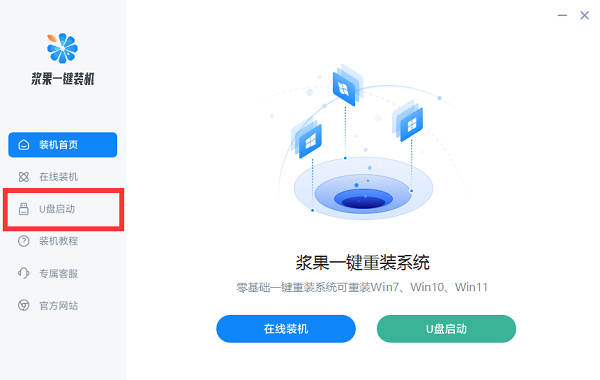
3、进入后,点击“制作启动u盘”
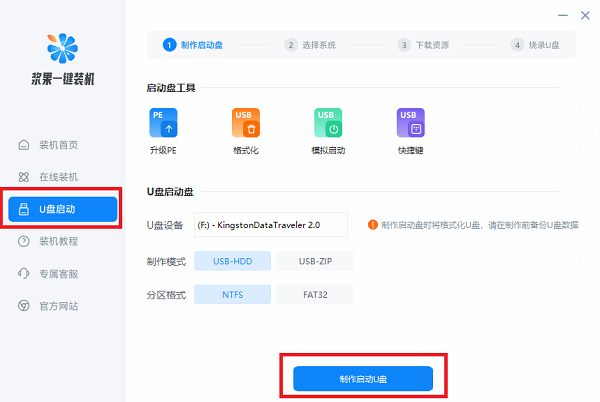
4、随后选择你要重装的win7系统版本。
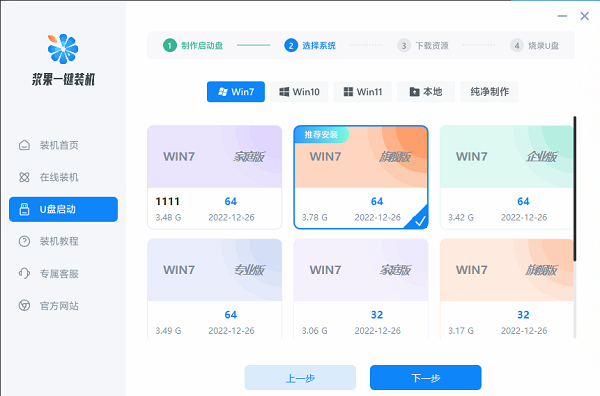
5、接下去只要等待软件下载资源,下载好后进入下一步。
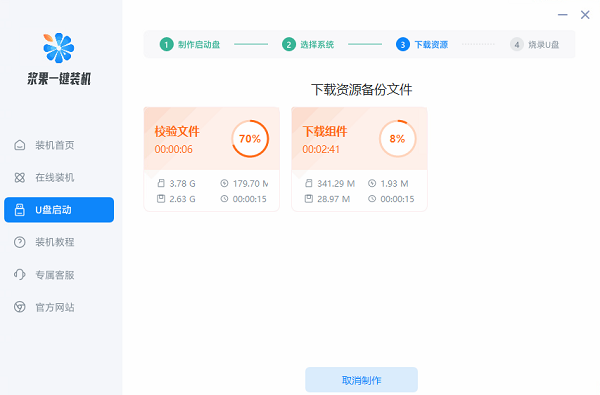
6、再等待软件烧录u盘,烧录完成后可以打开快捷键大全查看自己电脑对应的热键方便等下使用。
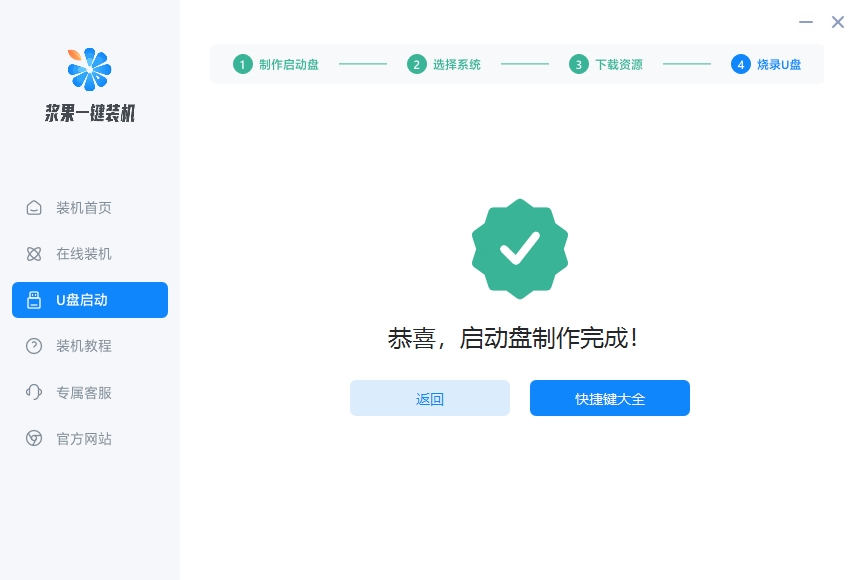
7、查看好之后重启电脑,在logo界面按下热键,再选择我们的u盘启动系统。
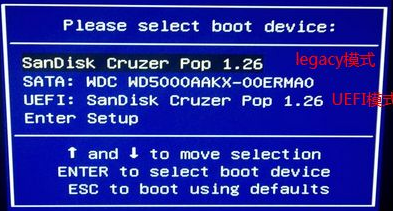
8、最后选择第一项进入pe系统,进入后运行该程序就能用u盘重装了。
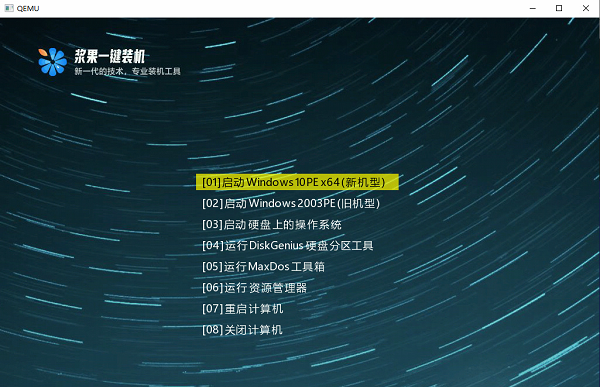
U盘重装win7即是把U盘制作成带有启动功能的U盘,也就是把U盘变成了光驱。
制作方法都很简单的,基本都是一键制作,下载系统时选择ISO格式的文件,完成下载后存入U盘。

以上就是电脑开不了机使用U盘重装win7系统的全部内容,望能这篇电脑开不了机使用U盘重装win7系统可以帮助您解决问题,能够解决大家的实际问题是好吧啦网一直努力的方向和目标。
上一条:m2怎么装win10系统下一条:win7装机软件在哪下载
相关文章:
1. 录屏怎么保存gif动图? UOS录屏生成Gif动画的技巧2. Win11Beta预览版22621.1180和22623.1180发布 附KB5022363内容汇总3. 如何纯净安装win10系统?uefi模式下纯净安装win10系统图文教程4. 华为笔记本如何重装系统win10?华为笔记本重装Win10系统步骤教程5. freebsd 服务器 ARP绑定脚本6. 如何安装win10和win11双系统?win10和win11双系统安装详细教程7. Thinkpad e580笔记本怎么绕过TPM2.0安装Win11系统?8. 中兴新支点操作系统全面支持龙芯3A3000 附新特性9. Fdisk硬盘分区图文教程(超详细)10. 如何在电脑PC上启动Windows11和Linux双系统
排行榜

 网公网安备
网公网安备